windows10添加输入法怎么添加 windows10添加输入法的图文教程
更新时间:2023-07-14 11:34:00作者:mei
windows10系统默认的输入法可以满足大家日常需求,有部分用户不习惯系统自带的输入法,想添加一些第三方输入法,那么该怎么进行添加?接下来图文讲解windows10添加输入法的方法步骤。
推荐:win10 64位系统
1、鼠标左键点击屏幕右下角的输入法图标。
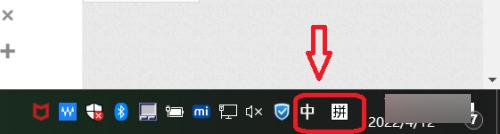
2、在弹出页面中选择 语言首选项 选项。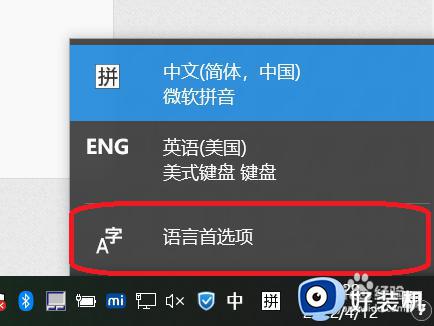
3、在打开的 设置 页面中,点击红色框中的 语言。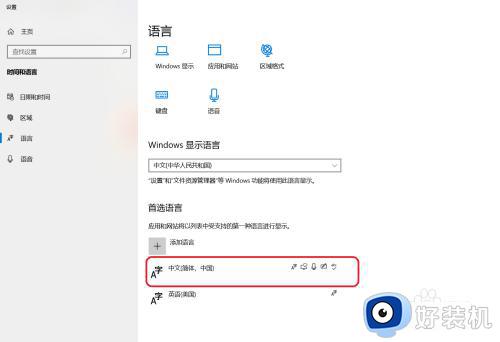
4、在打开的页面中点击 选项 按钮。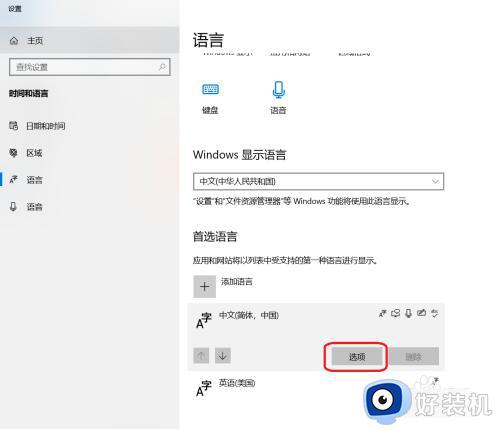
5、在打开的页面中选择 添加键盘。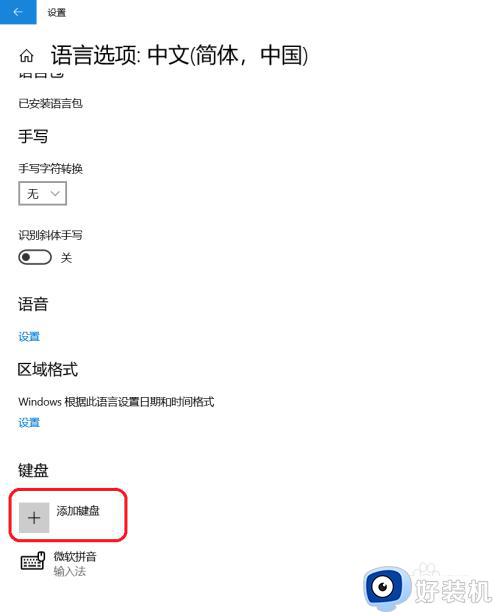
6、点击 微软五笔 即可添加新的输入法 微软五笔。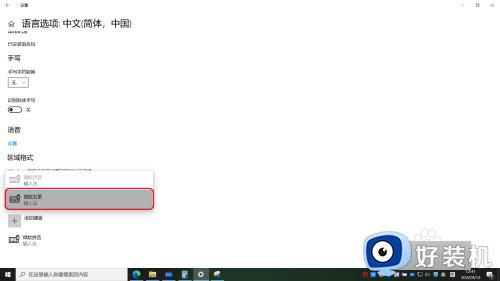
7、如果需要添加其它语种的输入法,步骤是一样的,只是选择不同的语言而已。
以上windows10系统添加输入法的图文教程,不知道怎么添加输入法的小伙伴,快来看看操作步骤。
windows10添加输入法怎么添加 windows10添加输入法的图文教程相关教程
- win10怎么添加日文输入法 windows10怎么添加日语输入法
- windows10五笔输入法设置怎么添加 windows10怎样添加五笔输入法
- 如何在win10系统添加英文输入法 win10系统添加英文输入法的详细方法
- win10 怎么增加其他输入法 windows10添加输入法怎么添加
- win10添加美式键盘的方法 windows10如何添加美式键盘
- win10 日语输入法怎么添加 win10系统如何添加输入法
- windows10怎样添加英文键盘 windows10添加英文键盘的方法
- win10怎么添加输入法 如何添加win10输入法
- win10添加微软输入法的方法 win10如何添加输入法
- win10中文输入法里如何添加美国键盘 win10中文输入法中添加美式键盘的步骤
- win10更新KB4532693后桌面清空的解决方法
- win10打开录音机闪退怎么办 win10录音机打开后闪退解决方法
- 电脑密码在哪里设置win10 win10设置开机密码的步骤
- 如何解决win10找不到boot.ini文件问题 win10找不到boot.ini文件的修复方法
- win10桌面图标变成黑色方块怎么回事 win10桌面图标变成黑色方块的解决方法
- win10改变系统字体大小设置方法 win10系统怎样改变字体大小
win10教程推荐
- 1 win10不能更新系统怎么办 win10电脑不能更新系统修复方法
- 2 win10不支持显卡驱动怎么办 win10显卡不能安装驱动安装处理方法
- 3 win10右下角天气怎么关 win10删除电脑右下角天气显示的方法
- 4 win10删除文件需要管理员权限怎么办 win10删掉文件需要管理员权限处理方法
- 5 彻底关闭win10病毒和威胁防护的步骤 win10如何关闭病毒和威胁防护
- 6 win10进入桌面后鼠标一直转圈怎么回事 win10进桌面一直转圈怎么解决
- 7 win10桌面快捷图标出现白纸怎么回事 win10桌面快捷方式图标变成白板如何处理
- 8 win10计算器打不开怎么办 如何解决win10系统无法打开计算器
- 9 win10共享文件夹怎么在另一个电脑查看 win10共享文件夹另外一台电脑如何找到
- 10 win10关闭每次打开应用的通知设置方法 如何关闭win10每次点开软件都提醒
